「Googleスプレッドシートの共有方法が分からない」
「解除はどうやってすればいいの?」
こういった疑問をお持ちではありませんか?
Googleスプレッドシートは何といっても共有の簡単さが強みです。
しかし、どうすればいいか分からないという方もいるでしょう。
そこで当記事では、googleスプレッドシートの共有方法を解説しています。
また、解除方法やシート・セルの保護の仕方も解説しているので、ぜひ最後までご覧ください。
結論!Googleスプレッドシートの共有方法
結論から言うと、Googleスプレッドシートの共有には2つの方法があります。
1つがメールアドレスで共有する方法、もう1つはリンクで共有する方法です。
特定の相手と共有したい場合は、メールアドレスがおすすめです。
個々人で共有なので、セキュリティ性が高くなります。
その反対に、大勢で共有したい場合はリンクがおすすめです。
リンク1つで共有できるので、メールアドレスより簡単に共有できます。
メールアドレスで共有する
メールアドレスで共有する方法は以下の通りです。
➀右上の「共有」をクリックします。
➁「名前かメールアドレスを入力…」の部分に共有したい人のメールアドレスを入力します。
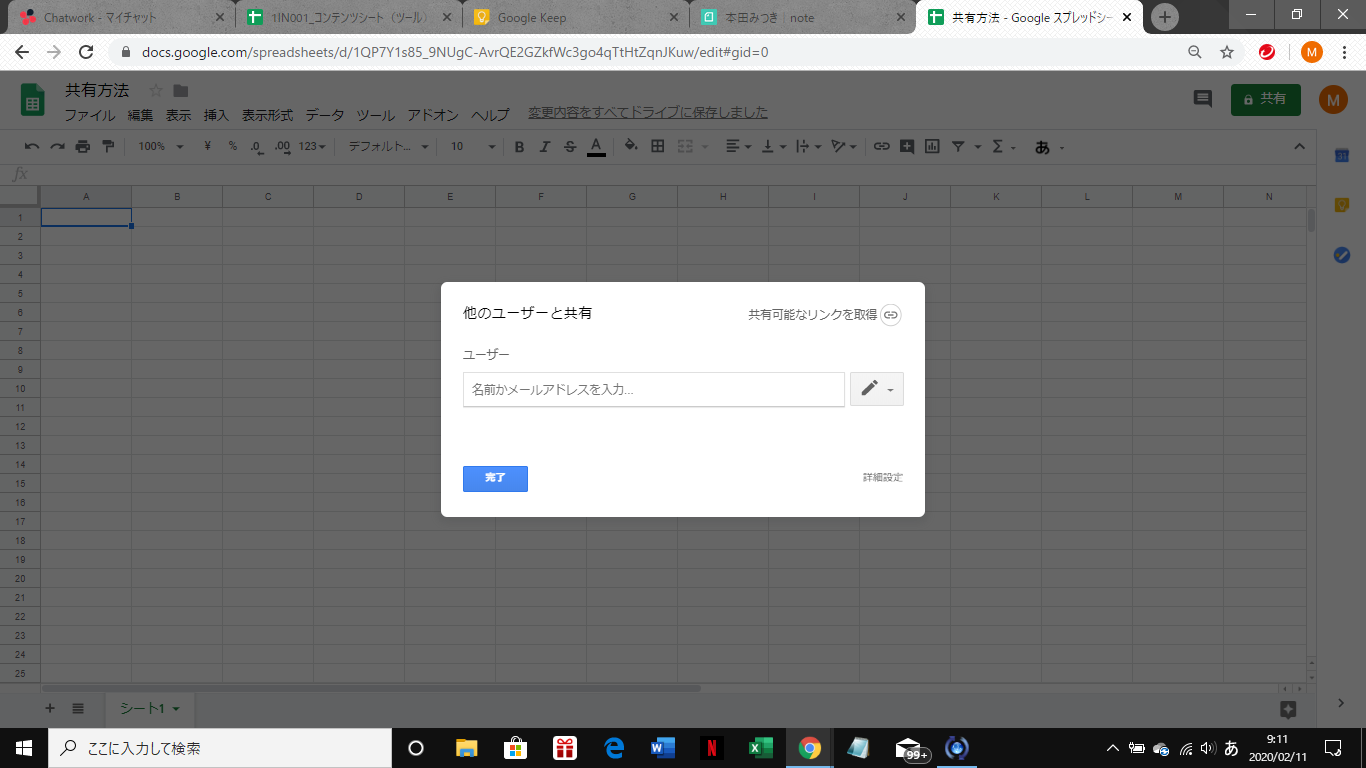
➂右の鉛筆マークをクリックします。
➃権限を決定します。
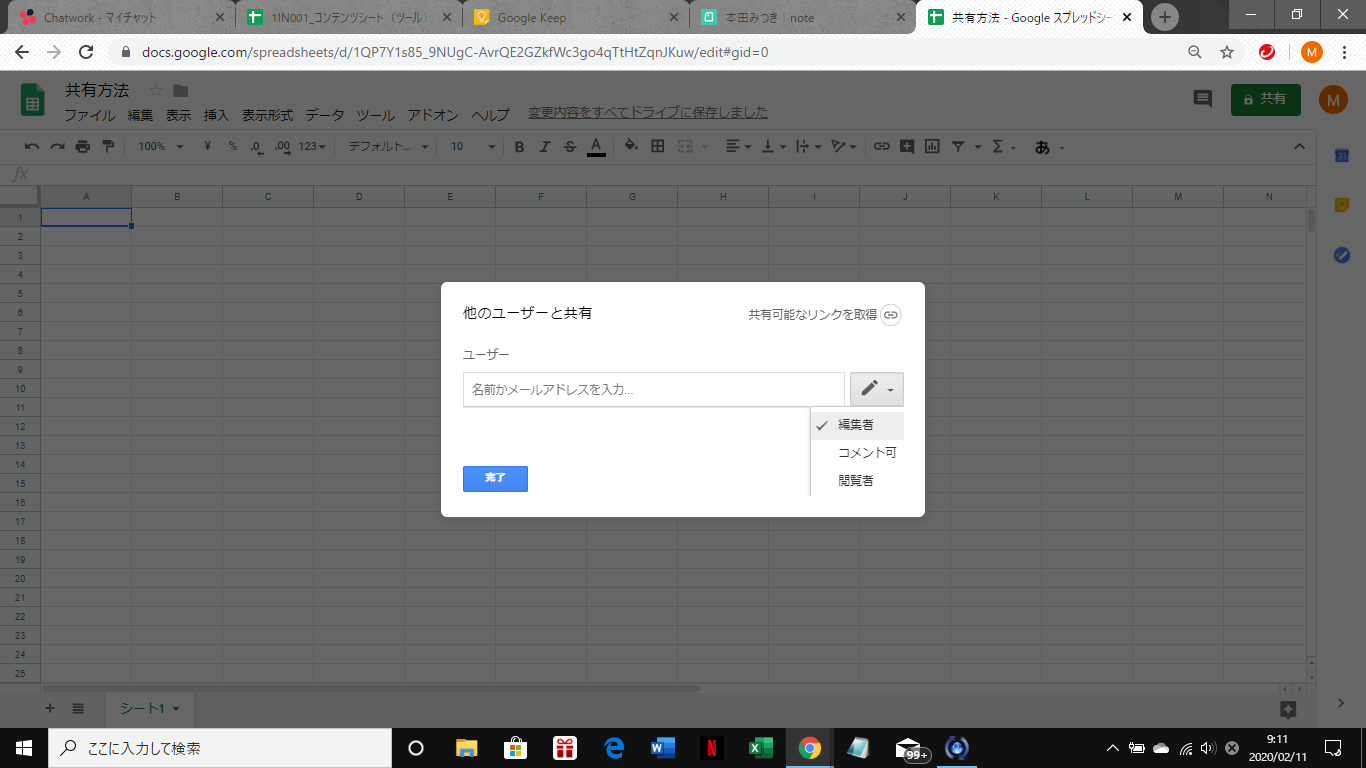
➄「送信」をクリックすれば完了です。
メールアドレス共有は、特定の相手とだけ共有します。
そのため、他の人に見られないセキュリティ性が強みと言えるでしょう。
リンクで共有する
リンクで共有する方法は以下の通りです。
➀右上の「共有」をクリックします。
➁「共有可能なリンクを取得」をクリックします。
➂「リンクを知っている全員が閲覧可」をクリックします。
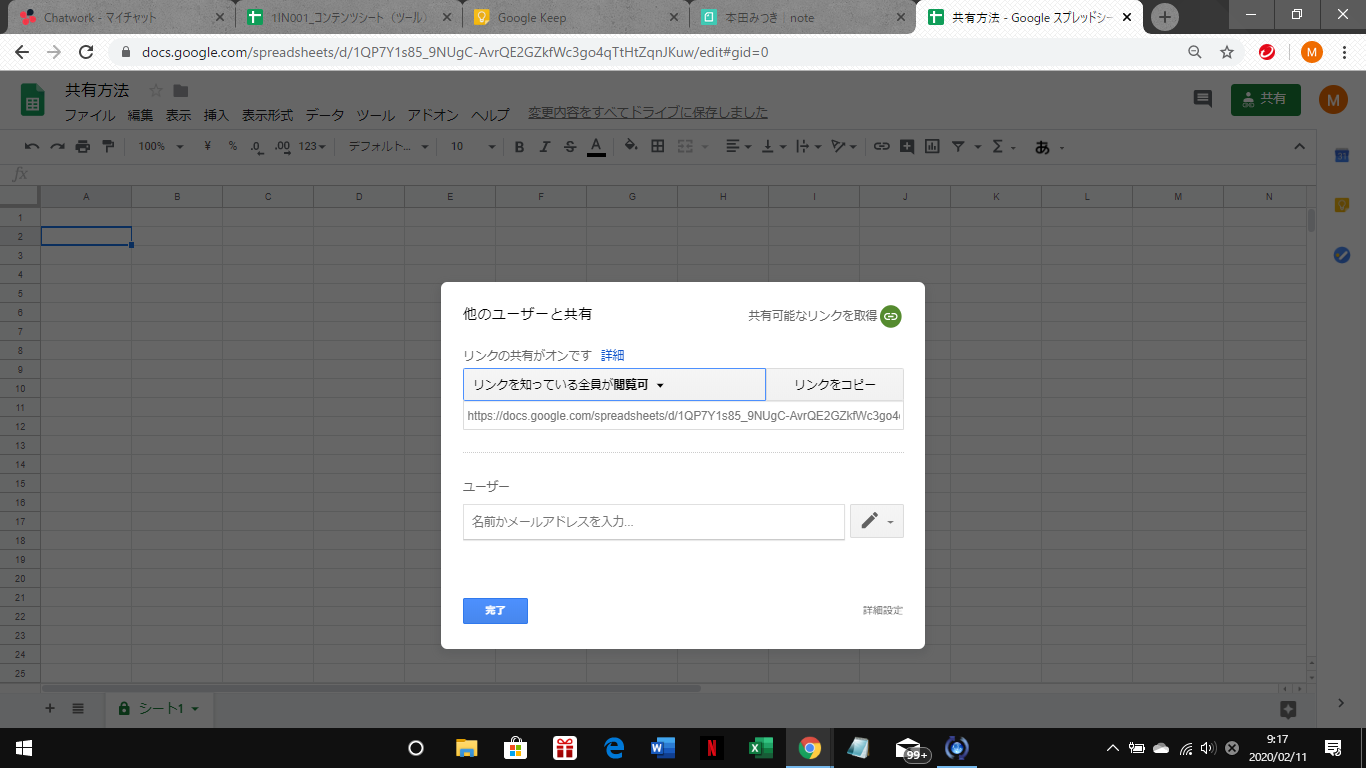
➃権限を設定します。
➄コピーしたリンクを共有すれば完了です。
リンクを貼るだけで共有できるのが強みになります。
不特定多数との共有にとても便利と言えるでしょう。
共有設定を解除する方法
スプレッドシートの共有設定を解除するにはどうしたらいいかと、疑問をお持ちの方もいるでしょう。
解除方法は、共有設定によって変わってきます。
しかし、どちらも簡単なのでご安心ください。
メールアドレスで共有している場合
メールアドレスで共有している場合の解除方法は、以下の通りです。
➀「共有」をクリックします。
➁「○○さんと共有しています」をクリックします。するとユーザーが一覧で表示されます。
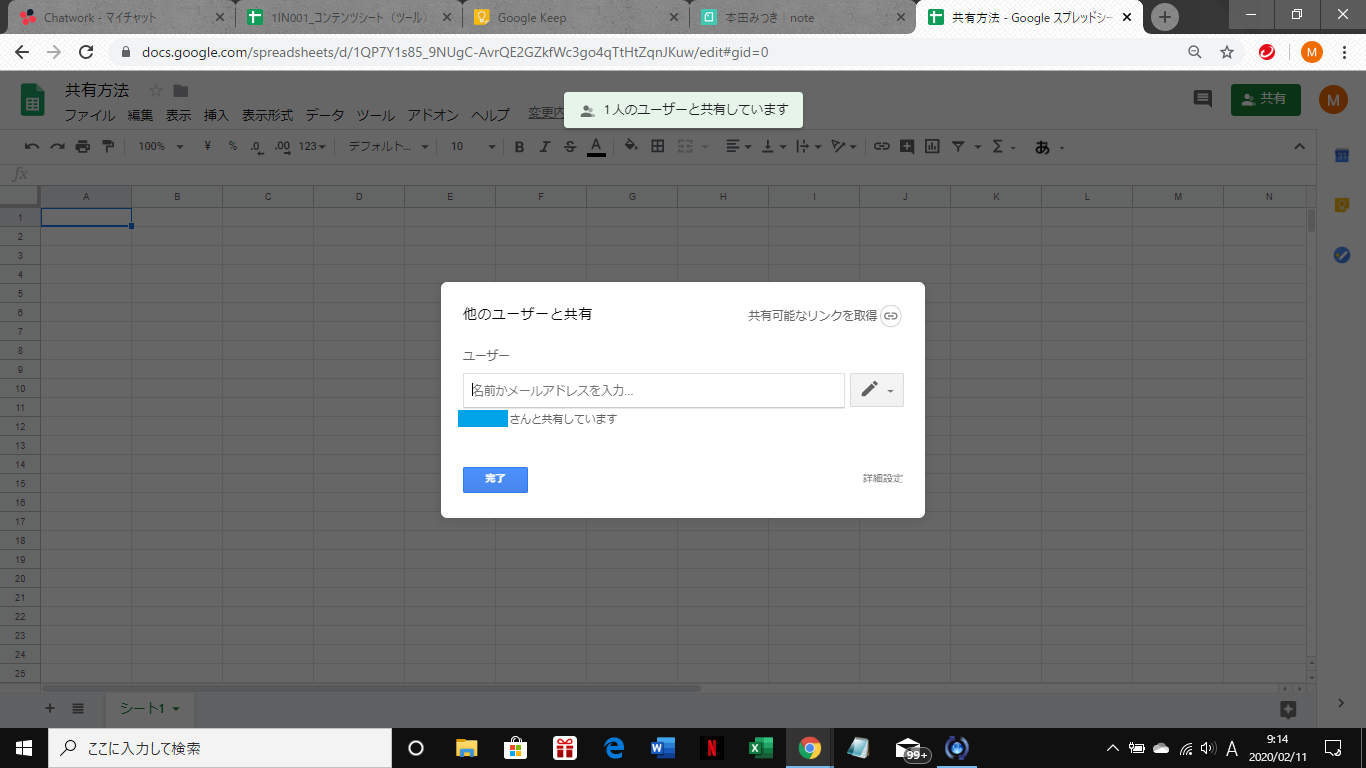
➂解除したい人の「×」をクリックします。

➃「変更を保存」をクリックすれば完了です。
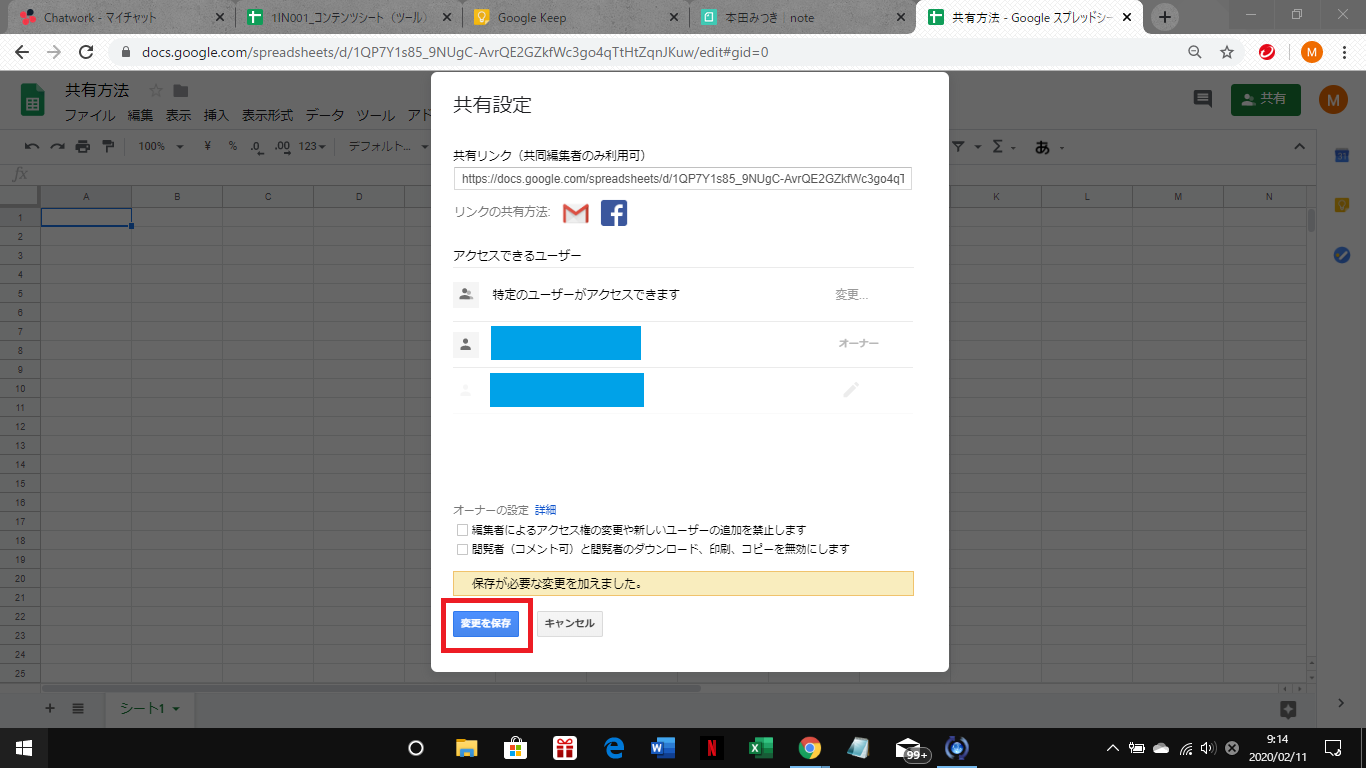
リンクで共有している場合
リンクで共有している場合の解除方法は、以下の通りです。
➀「共有」をクリックします。
➁「リンクを知っている全員が…」をクリックします。
➂「オフ-特定のユーザーだけがアクセスできます」をクリックします。
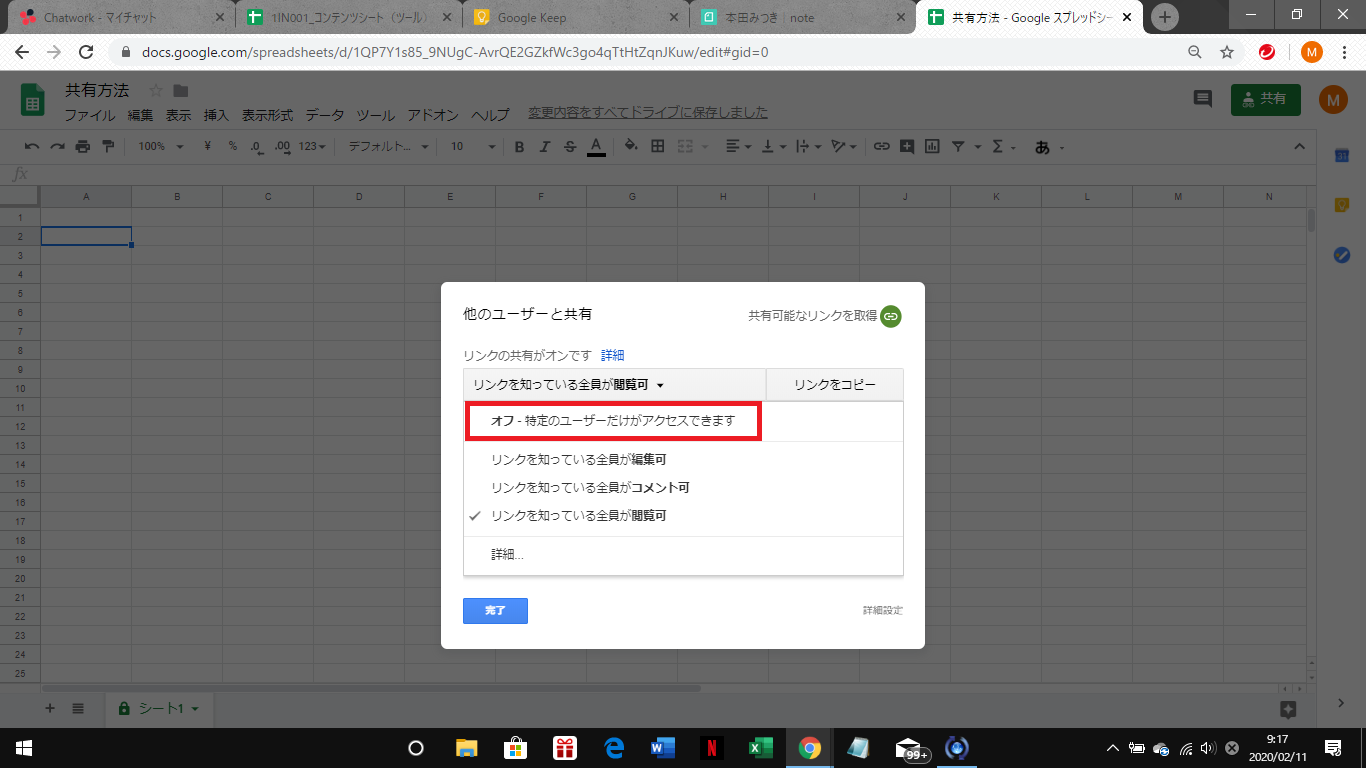
➃「完了」をクリックすれば完了です。
シート・セルを保護する方法
「共有はしたい、でも特定のシートやセルはいじられたくない」
こうお考えの方もいるでしょう。
Googleスプレッドシートでは、シートやセルを保護することによって特定の編集を阻止できます。
では、それぞれ見ていきましょう。
シートを保護する
まずは、シートの保護方法です。
➀保護したいシート名を右クリックします。
➁メニューから「シートを保護」をクリックします。
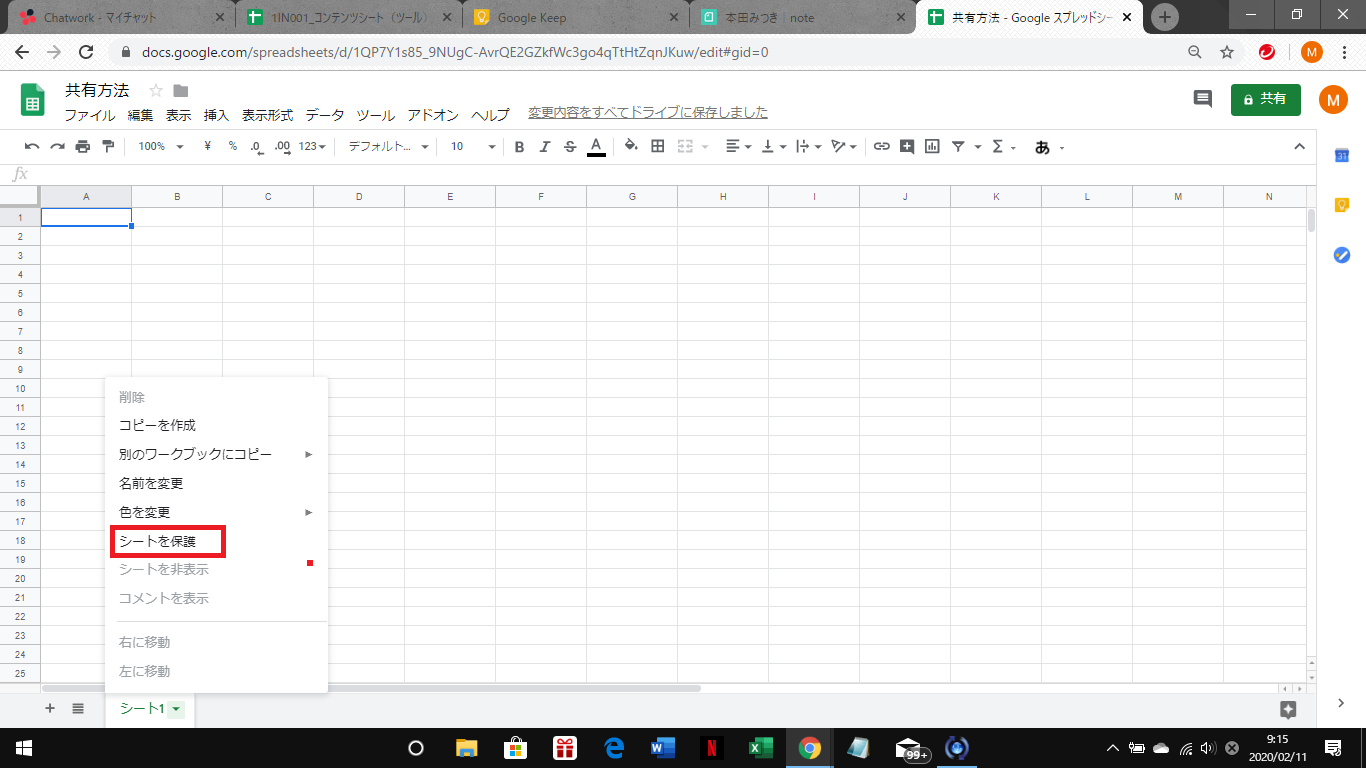
➂「権限を設定」をクリックします。
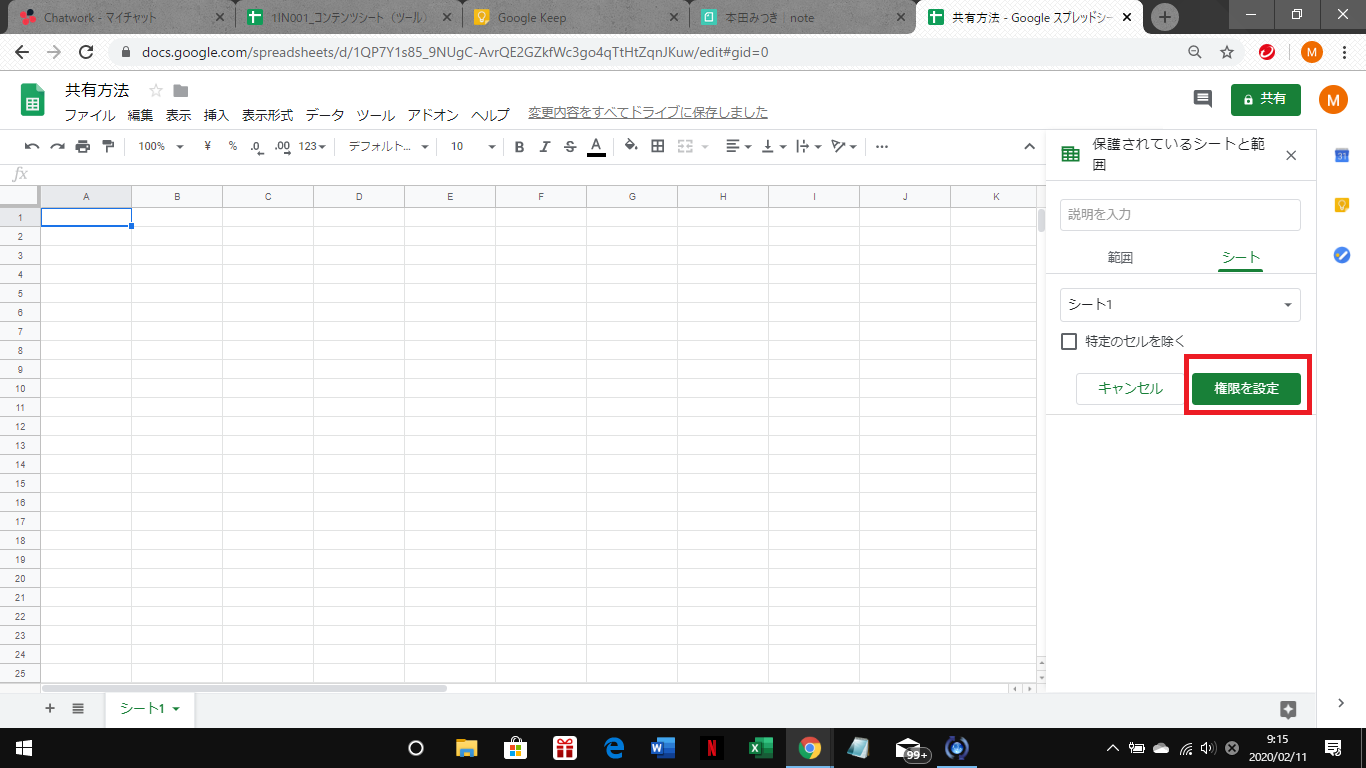
➃編集の権限を決めて、「完了」をクリックします。
これで、特定のシートの編集を防ぐことが可能です。
セルを保護する
次に、セルの保護方法です。
➀保護したい範囲を決めます。
➁右クリックをします。
➂メニューから「範囲を保護」をクリックします。
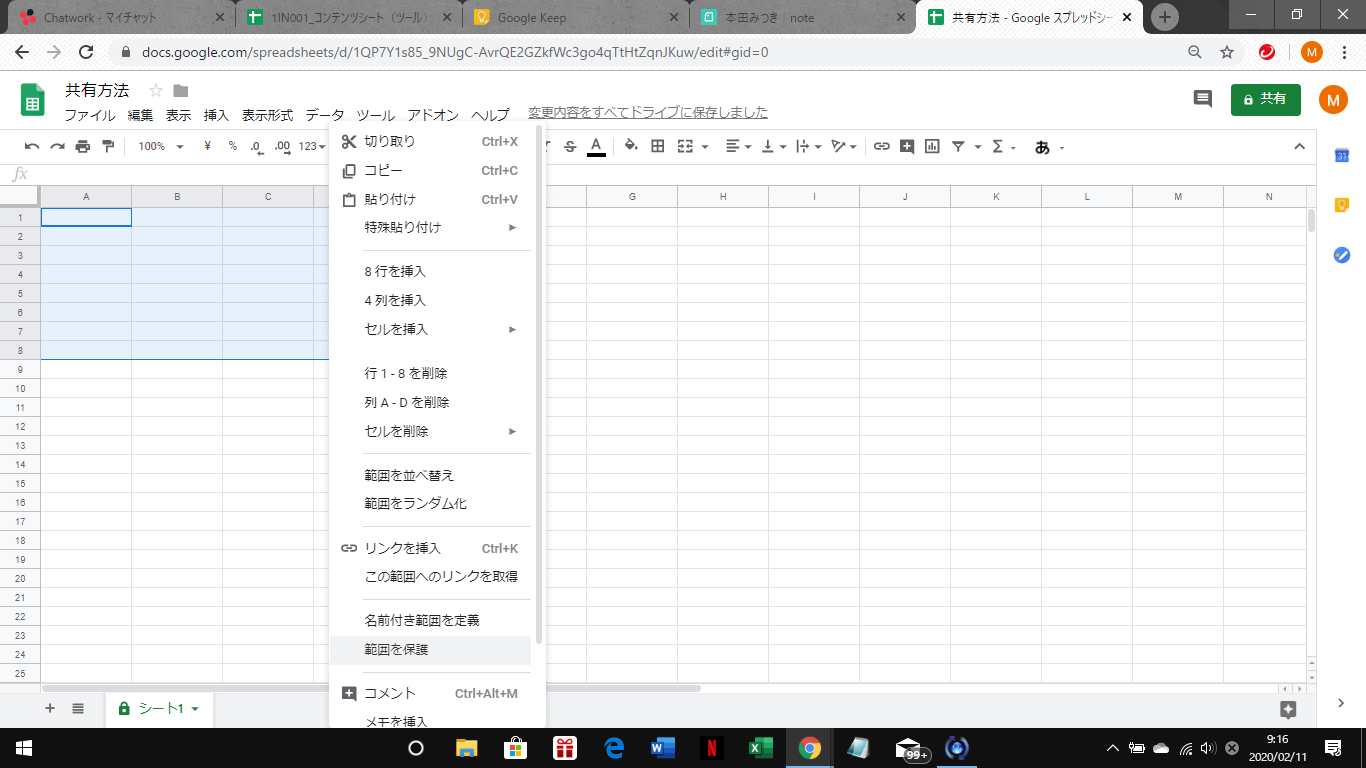
➃「権限を設定」をクリックします。
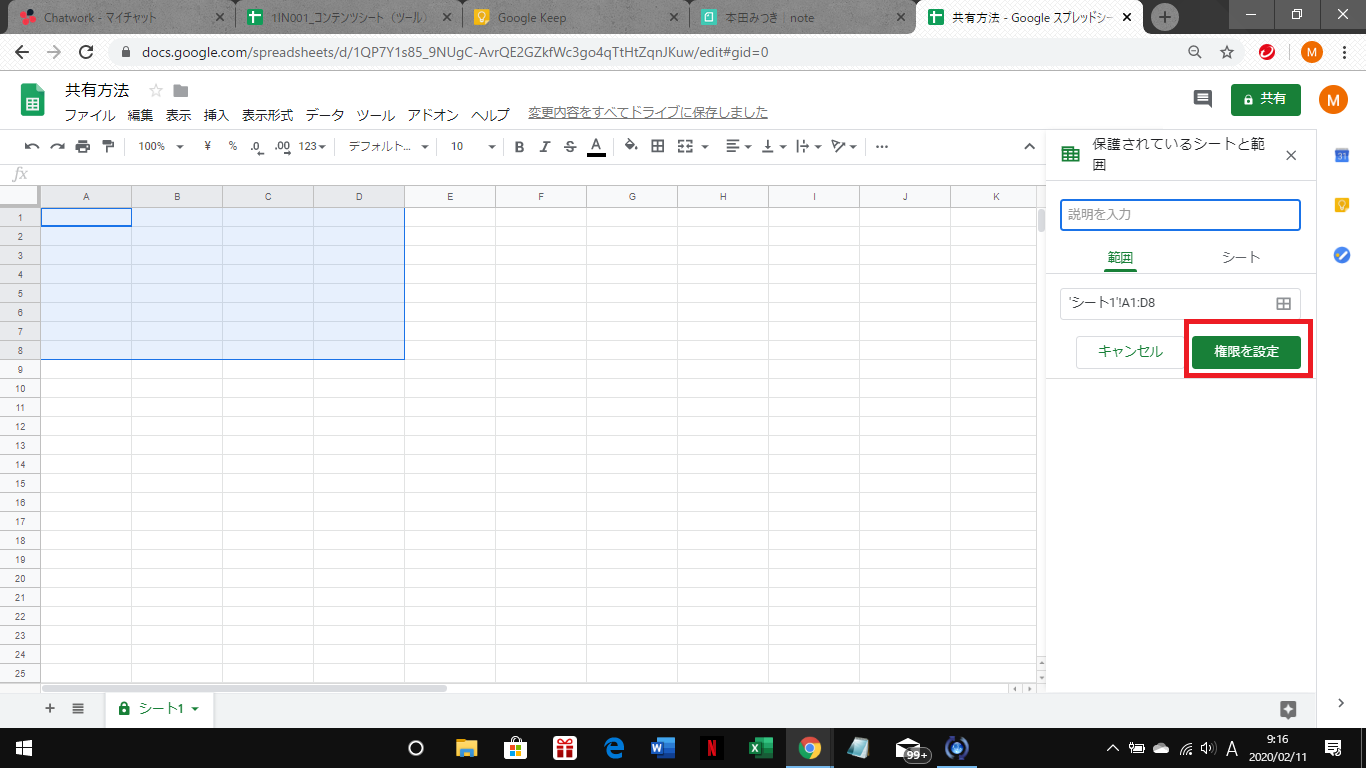
➄編集の権限を決めたら完了です。
これで、決めた範囲の編集を防ぐことができます。
シート・セルの保護を解除する方法
シート・セルの保護を解除する方法が分からないという方もいるでしょう。
保護の解除方法は、以下の通りです。
➀「データ」をクリックします。
➁「保護されたシートと範囲」をクリックします。
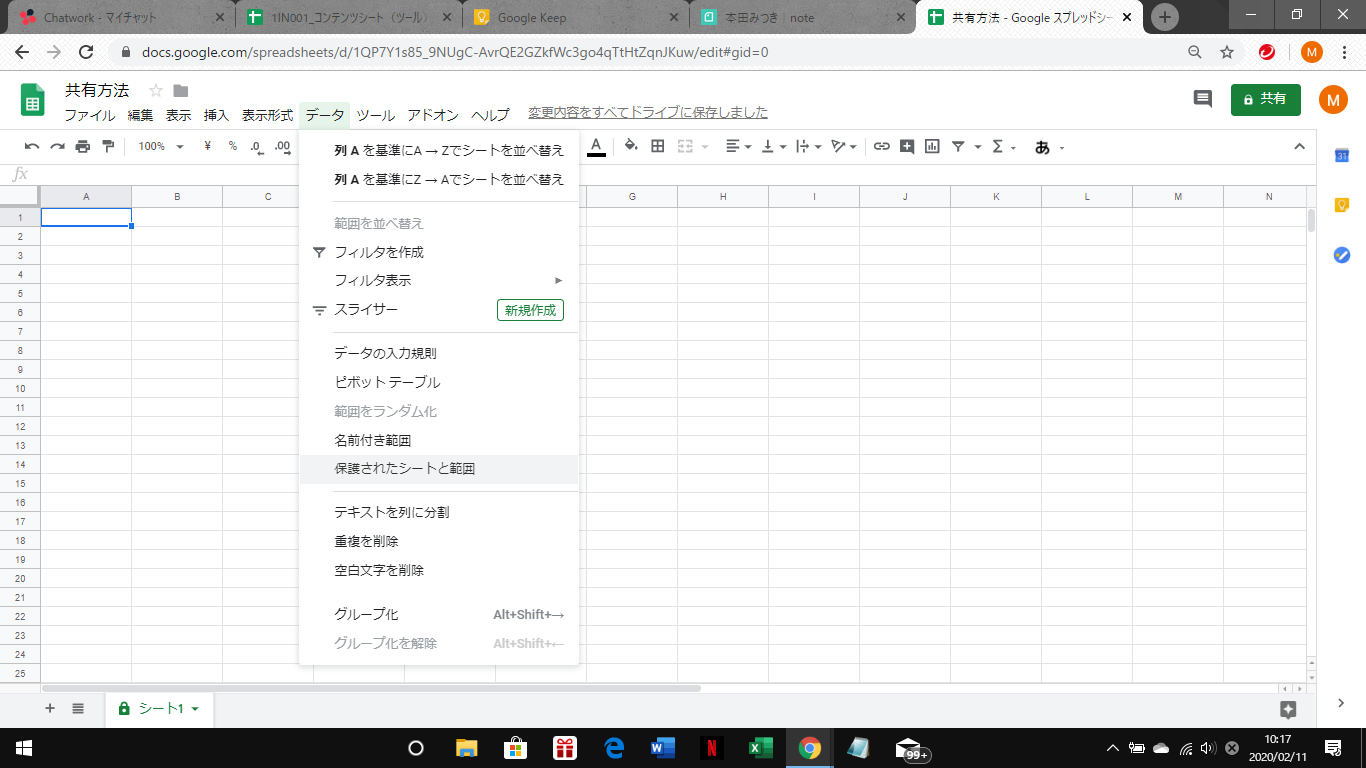
➂削除したいシート・範囲を選択します。
➃ゴミ箱マークをクリックします。
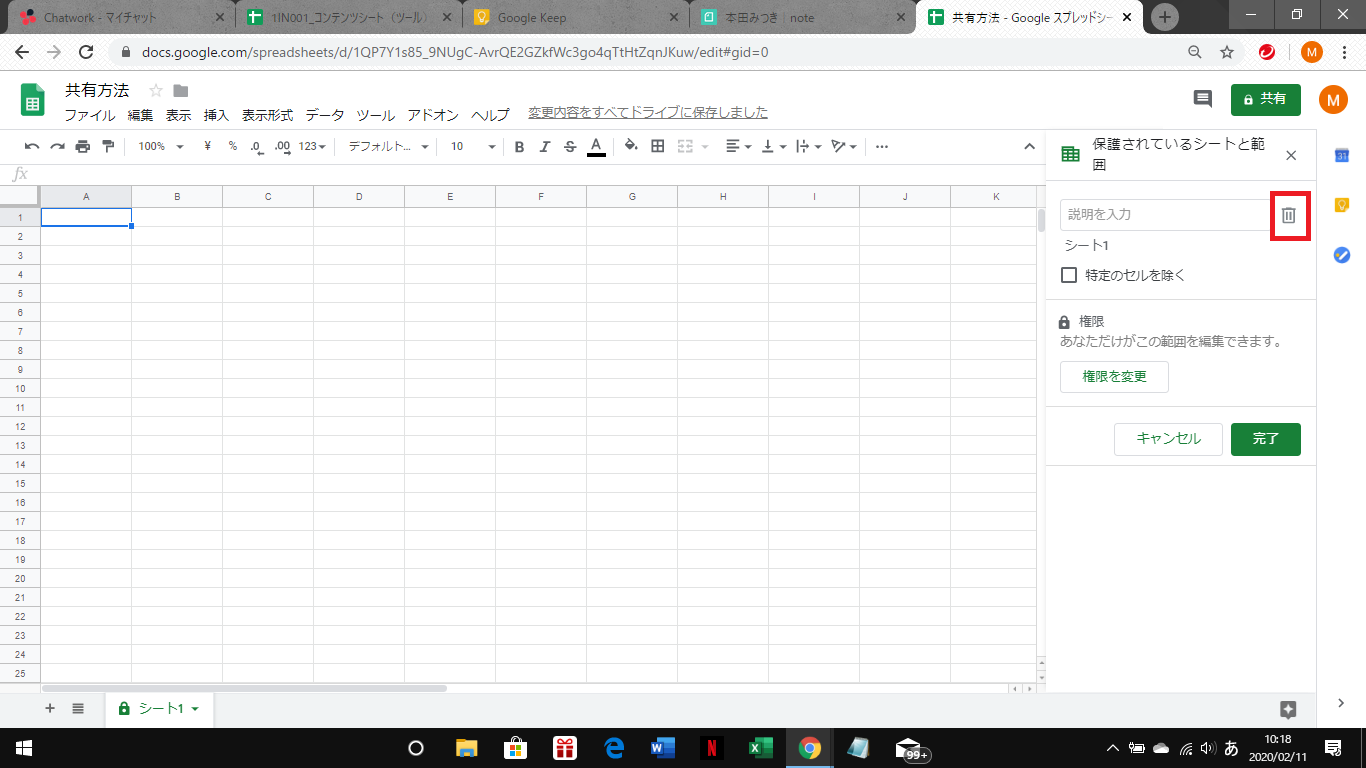
➄「削除」を押せば完了です。
この手順で、保護を解除することかできます。
共有相手にGoogleアカウントは必要?
「共有相手にGoogleアカウントは必要なの?」
こういった疑問をお持ちの方もいるでしょう。
結論から言うと、リンク共有の場合は必要ありません。
リンクで共有しているときは、Googleアカウントを持っていなくても編集することができます。
しかし、メールアドレスで共有している場合はアカウントが必要です。
もし相手が持っていなければ、作ってもらう必要があるでしょう。
まとめると以下の表のようになります。
| Googleアカウント | |
|---|---|
| メールアドレス共有 | 必要なし |
| リンク共有 | 必要あり |
まとめ
いかがでしたか?
Googleスプレッドシートの共有方法は2つあります。
1つはメールアドレス共有、もう1つはリンク共有です。
また、リンク共有であればGoogleアカウントは必要ありません。
こちらを参考に、ぜひGoogleスプレッドシート使い方をマスターして使いこなしてください。

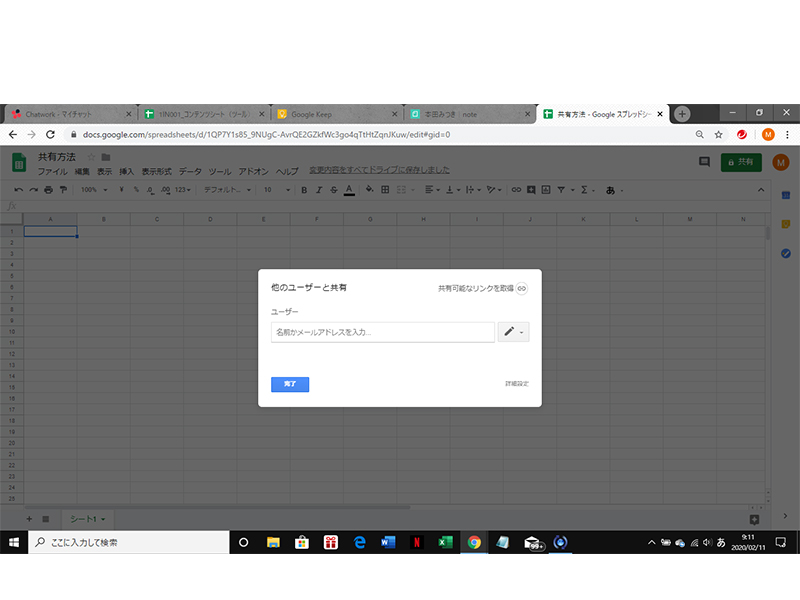

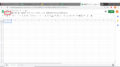

 【超簡単】WMVからMP4への変換方法4つ!おすすめ方法はコレ
【超簡単】WMVからMP4への変換方法4つ!おすすめ方法はコレ mp4への変換、方法4つとおすすめの変換ソフトを【簡単】にご紹介します
mp4への変換、方法4つとおすすめの変換ソフトを【簡単】にご紹介します MOVからMP4への変換、簡単な方法4選!初心者におすすめ【簡単】変換ソフトはどれ?
MOVからMP4への変換、簡単な方法4選!初心者におすすめ【簡単】変換ソフトはどれ?
コメント